

この項目には、以下の手順が含まれます。
カラー設定をエクスポートする
カラー設定をインポートする
カラー設定をリストアする
カラー設定レポートを印刷する
PRISMA Print Serverのカラー設定をエクスポートして、特定のプリンターの状態または日付を示す設定を保存することができます。
既存のカラー設定で問題が発生したときなどに、カラー設定のZIPファイルを同じプリンターにインポートすることができます。
カラー設定のZIPファイルは、同じPRISMAsyncソフトウェアバージョンを使用している別のプリンターにインポートすることができます。この方法で、1つのプリンターのカラー設定を複数のプリンターに適用することができます。
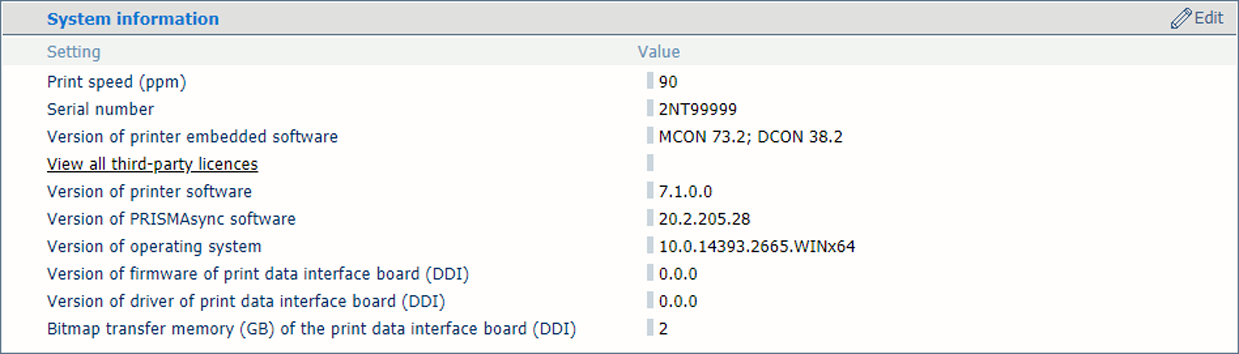 PRISMAsyncソフトウェアのバージョン
PRISMAsyncソフトウェアのバージョンまた、工場出荷時に定義されたカラー設定をリストアすることもできます。最初のインストールのカラー設定がリストアされます。
|
カラー設定 |
|---|
|
入力プロファイル |
|
出力プロファイル(複合出力プロファイルを含む) |
|
カラー標準 |
|
カラーキャリブレーションの設定 |
|
カラープリセット |
|
用紙ファミリー |
|
用紙印刷モード VarioPrint i-seriesのみに適用。 |
|
CMYK曲線プリセット |
|
キャリブレーション曲線 |
|
カラーマッピング |
|
カラーバー |
|
情報バー |
|
トラッピングプリセット |
|
検証テストおよびトレランス レベル |
|
スポットカラーライブラリー(カスタムスポットカラーライブラリーを含む) |
エクスポートとリストア機能は、プロファイル、スポットカラー定義、用紙定義などのプリンターリソースを削除する場合がありますのでご注意ください。
また、カラー設定もバックアップの一部です。
用紙ファミリーキャリブレーションと検証テストレポートの使用方法については、プリンターの操作ガイドを参照してください。
Settings Editorを開き、 に移動します。
 [トラブルシューティング] タブ
[トラブルシューティング] タブ[カラー構成] オプショングループで、[カラー設定をエクスポート] をクリックします。
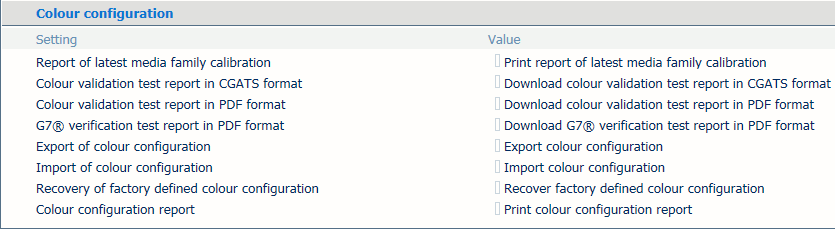 カラー設定
カラー設定[カラー設定のエクスポート] ダイアログボックスで、[カラー設定をエクスポート] をクリックします。.zipファイルの作成が始まります。
この.zipファイルをクリックし、ファイルを外部の所定の場所に保存します。
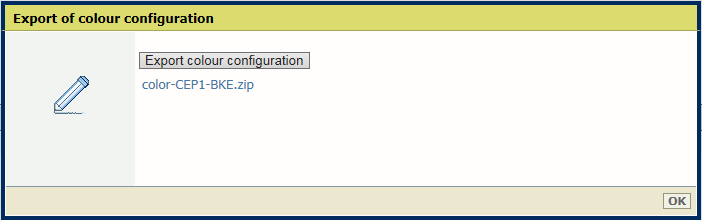 カラー設定をエクスポートする
カラー設定をエクスポートする[OK] をクリックしてダイアログボックスを閉じます。
他の[カラー構成] レポートの使用方法については、プリンターの操作ガイドを参照してください。
Settings Editorを開き、 に移動します。
 [トラブルシューティング] タブ
[トラブルシューティング] タブ[カラー構成] オプショングループで、[カラー設定をインポート] をクリックします。
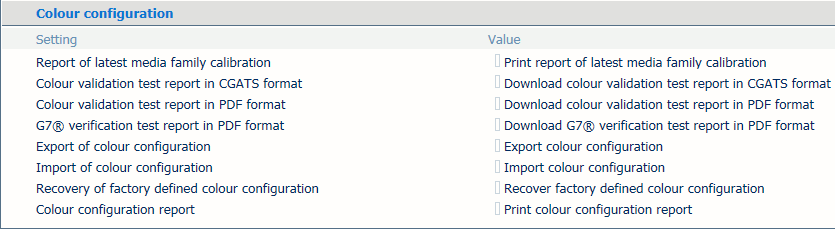 カラー設定
カラー設定[カラー設定のインポート] ダイアログボックスで、カラー設定の.zipファイルを参照します。
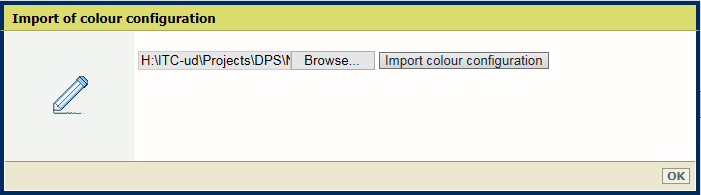 カラー設定をインポートする
カラー設定をインポートする[カラー設定をインポート] をクリックします。
[OK] をクリックしてダイアログボックスを閉じます。
設定を実装するには、システムを再起動する必要があります。
Settings Editorを開き、 に移動します。
 [トラブルシューティング] タブ
[トラブルシューティング] タブ[カラー構成] オプショングループで、[出荷時のカラー設定に戻す] をクリックします。
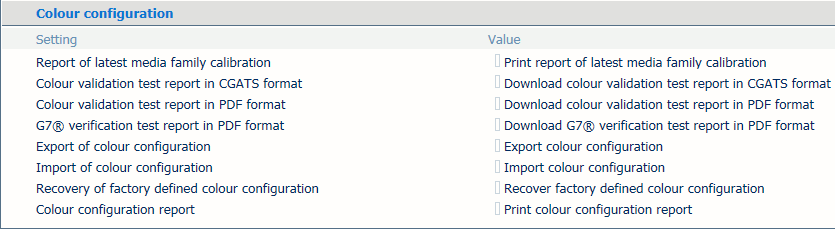 カラー設定
カラー設定[OK] をクリックします。
設定を実装するには、システムを再起動する必要があります。
カラー設定レポートには、カラー設定項目が含まれます。
Settings Editorを開き、 に移動します。
 [トラブルシューティング] タブ
[トラブルシューティング] タブ[カラー構成] オプショングループで、[カラー構成レポートの印刷] をクリックします。
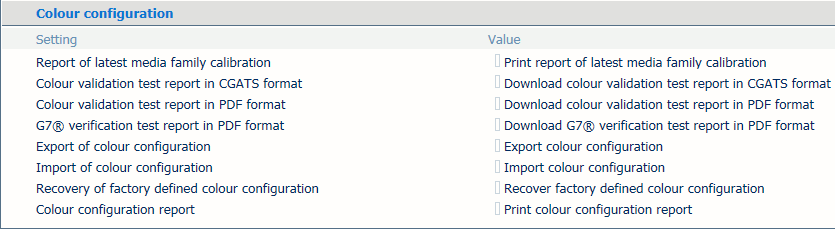 カラー設定
カラー設定[カラー構成レポートの印刷] ダイアログボックスで、[カラー構成レポートの印刷] をクリックします。
[OK] をクリックします。